在撰写长篇文档或报告时,目录是一个不可或缺的部分,它不仅可以帮助读者快速了解文档的结构和内容,还能提升文档的专业性和可读性,Word作为最常用的文字处理软件之一,其内置的目录生成功能非常强大且易于使用,本文将详细介绍如何在Word中制作目录,并提供一些常见问题的解答。
一、准备工作
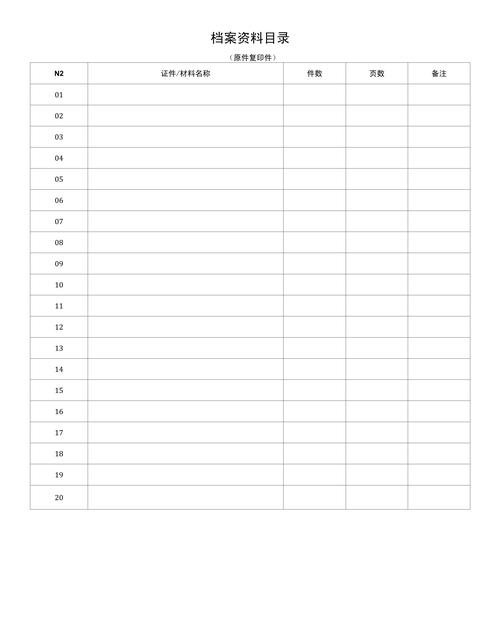
在开始制作目录之前,需要确保文档中的标题和章节已经按照Word的样式进行了格式化,Word通过识别不同的标题样式(如标题1、标题2等)来自动生成目录,正确设置标题样式是关键步骤。
1、打开Word文档:启动Word并打开你需要添加目录的文档。
2、样式:选中你想要设置为标题的文本,然后在“开始”选项卡中找到“样式”区域,你可以看到“标题1”、“标题2”、“标题3”等预设样式,根据你的文档结构,选择合适的标题样式应用到相应的文本上,将主标题设置为“标题1”,子标题设置为“标题2”,以此类推。
3、自定义样式(可选):如果预设的标题样式不符合你的需求,你可以右键点击任意一个标题样式,选择“修改”来调整字体、字号、颜色等属性,以创建符合你文档风格的自定义样式。
二、插入目录
样式的应用后,就可以开始插入目录了。
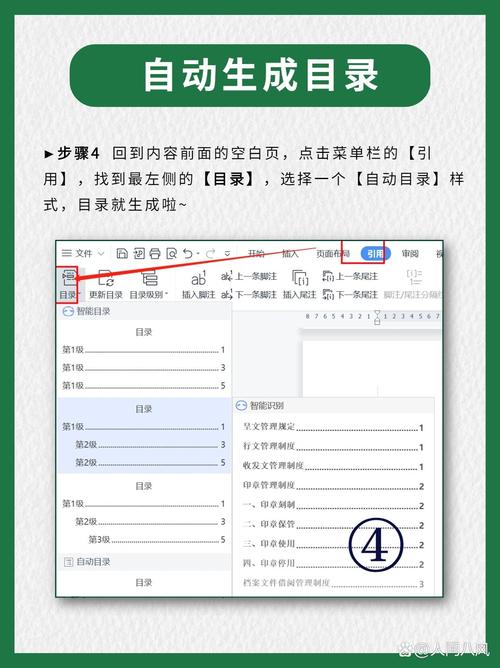
1、定位插入点:将光标放置在你想要插入目录的位置,通常是文档的开头或紧随封面之后。
2、打开目录对话框:点击“引用”选项卡,在“目录”组中点击“目录”按钮,这将打开一个下拉菜单,展示了多种预设的目录格式供你选择。
3、选择目录样式:根据你的文档风格和个人喜好,从下拉菜单中选择一个合适的目录样式,Word会立即根据你应用的标题样式生成目录。
4、更新目录:如果你在文档中添加了新的内容或对标题进行了修改,记得更新目录以反映这些变化,只需右键点击目录,选择“更新域”,然后选择“更新整个目录”或“仅更新页码”。
三、自定义目录
除了使用预设的目录样式外,你还可以通过自定义来满足特定的需求。
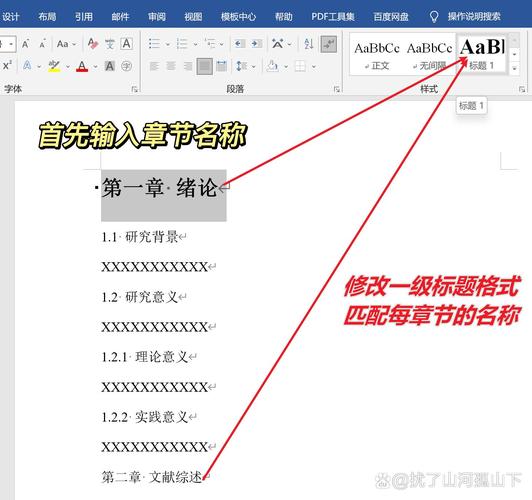
1、显示级别:在“目录”对话框中,你可以设置显示的标题级别(如只显示到标题3),这有助于控制目录的详细程度。
2、格式设置:同样在“目录”对话框中,你可以进一步自定义目录的格式,包括字体、字号、颜色以及是否显示页码等。
3、添加目录项:如果你需要在目录中包含非标题的内容(如图表目录、表格目录等),可以使用“插入题注”功能,并在“题注”对话框中勾选“添加到目录”选项。
四、常见问题解答(FAQs)
Q1: 如何更改目录中的页码格式?
A1: 要更改目录中的页码格式,首先需要确保你的文档已经设置了正确的页码,在“目录”对话框中,选择“修改”以进入“样式”对话框,你可以找到与目录相关的样式(如“目录1”、“目录2”等),并对其进行修改以更改页码的格式,记得保存更改并更新目录以应用新的页码格式。
Q2: 目录中的页码与正文中的页码不匹配怎么办?
A2: 如果目录中的页码与正文中的页码不匹配,可能是因为你在插入目录后对文档进行了编辑,导致页码发生了变化,解决这个问题的方法是更新目录,只需右键点击目录,选择“更新域”,然后选择“更新整个目录”或“仅更新页码”,这样,Word就会重新计算并更新目录中的页码,使其与正文中的页码保持一致。
小伙伴们,上文介绍word做目录怎么做的内容,你了解清楚吗?希望对你有所帮助,任何问题可以给我留言,让我们下期再见吧。
内容摘自:https://news.huochengrm.cn/cyzx/16554.html
